人気のエディタ「Sublime Text 2」
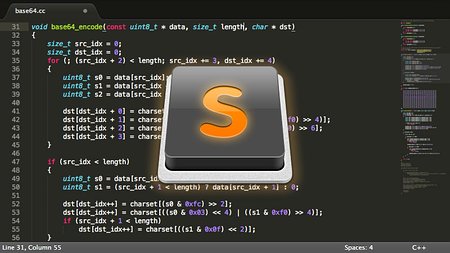
「Sublime Text 2」はこの1・2年噂になってるエディタで豊富な機能拡張ができ特にWEB制作する人に人気のソフトですが、なぜか、ずっとMac用と勘違いしてスルーしていたがMac・Windows・linixのマルチプラットフォームと知って試してみることにした。
私はHTML等の編集はシンプルで人気なエディタ「TeraPad」を使っていていたが内部エンコードがShift-JISの為UTF-8の一部文字(〜など)が?に変わってしまう問題を発見してからは、同じくシンプルな「Mery」に切り替えた。Meryはユニコードで作成されたプログラムなので文字化けしない。
PHPは「PHPエディタ」を使っていてterapadと同じ問題を抱えていたがレアなケースだしPHPの場合プログラム的に回避できるので使い続けていた。
「Sublime Text 2」はユニコードで作られてるが標準ではShift-JISの表示も出来ないしメニューも英語で敷居が高い。
まずは本家Sublime Textからインストーラーをダウンロードしてインストール。
次に簡単にパッケージ(プラグインみたいなもの)をインストールするためのツール「Package Control」をインストール。
Installation – Package Controlにアクセスしタブ「SUBLIME TEXT 2」をクリックし、import~のテキストをコピペする。
Sublime Text 2に戻ってコンソールを開き(「Ctrl + @」を押す)、先ほどコピーしたテキストを張り付けて「Enter」を押す。
再起動後コマンドパレットを表示(「Ctrl + Shift + p」を押す)して「Package Control: Install Package」があれば正常にインストールされている。
あとは、お気に入りのパッケージをインストール。
ConvertToUTF8:Shift-JISやEUC-JPに対応
IMESupport:IMEを利用した文字入力をサポート
HTML5:HTML5の自動補完
CSS Snippets:CSSの自動補完
Phpcs:PHPの自動補完
SublimeLinter:HTML,CSS,JSの構文チェック
Goto-CSS-Declaration:HTMLからCSSの該当位置にジャンプ
Abacus:イコールとかコロンとかの面を合わせる
AutoFileName:ファイル名の自動補完
パッケージ「SublimeLinter」でPHPの構文チェックする為に
「Preferences」「Package Settings」「SublimeLinter」「Settings – User」を選択し
次のような感じでPHPの場所等を入力し保存する。
基本的に「Sublime Text 2」はJSONで設定する必要がある。
{
"sublimelinter_executable_map": {
"php": "C:\\XXX\\XXX\\php.exe"
},
"sublimelinter_gutter_marks": true,
"sublimelinter_delay": 0.5
}Tags: エディタ